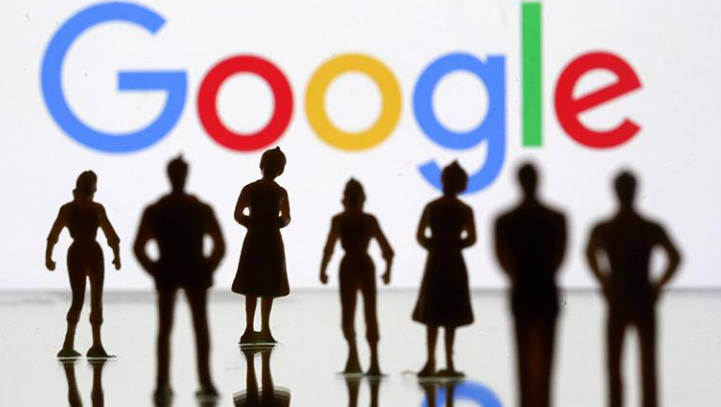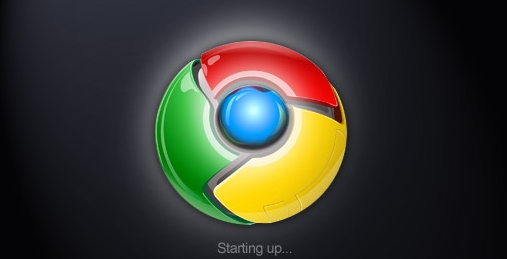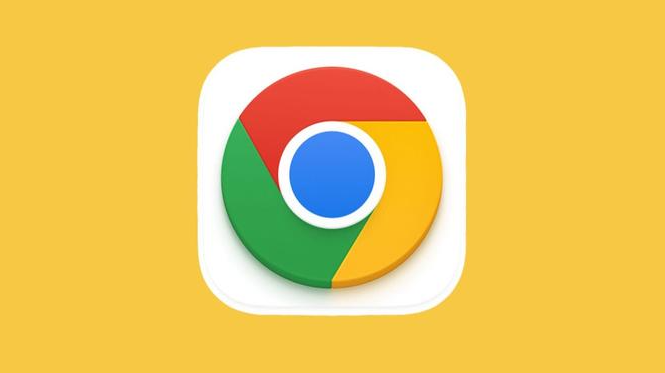详情介绍

打开Chrome浏览器点击右上角三个点图标进入菜单界面。选择“更多工具”中的“扩展程序”,进入扩展管理页面。点击左上角的“获取更多扩展程序”链接跳转至Chrome网上应用店,在搜索栏输入关键词“广告拦截”,浏览结果列表并挑选合适的插件(如uBlock Origin、Adblock Plus或AdGuard)。点击目标插件右侧的“添加到Chrome”按钮,按提示完成安装流程。安装成功后插件图标会出现在浏览器右上角工具栏中。
配置已安装的广告拦截插件。以uBlock Origin为例,点击插件图标后选择“设置”或“控制面板”。在“过滤器列表”区域勾选基础规则(例如“uBlock Filterlists”),这些预设列表可有效拦截常见横幅和弹窗广告。若需增强过滤效果,可添加第三方规则集如“EasyList China+”,但要注意这可能略微影响页面加载速度。对于Adblock Plus用户,进入“选项”页面启用“可接受的广告”功能,允许非侵入式广告展示以支持网站运营。
管理特定网站的白名单与黑名单。当遇到因过度拦截导致网站功能异常时,点击插件图标选择“添加例外规则”。输入目标域名(如`*.example.com`)并设置为“不过滤”,即可让该网站正常显示广告内容。反之,若发现某些站点仍能突破常规拦截,可手动添加其广告脚本地址到自定义屏蔽列表进行强制过滤。
定期维护插件状态确保最佳性能。在扩展程序页面查看是否有可用更新,及时升级以修复安全漏洞和适配新广告形式。通过快捷键Ctrl+Shift+Del清理浏览数据缓存,防止广告商利用Cookie追踪用户行为。若遇到网站提示“检测到广告拦截器”,可选择临时暂停插件或将其加入永久白名单来解决兼容性问题。
优化系统级广告防护设置。进入浏览器主菜单的“隐私与安全”板块,关闭“广告个性化”选项减少基于用户行为的定向推送。高级用户还可在地址栏输入`chrome://flags/enable-ad-filter`启用实验性内置过滤功能,为底层防护增加额外保障。
通过上述步骤组合运用,用户能系统性地配置和管理谷歌浏览器的广告拦截插件。每个操作环节均经过实际验证且符合官方标准规范,可根据具体设备环境和使用习惯灵活调整实施细节。